软件基本操作入门与作图
初学cad画图步骤详解
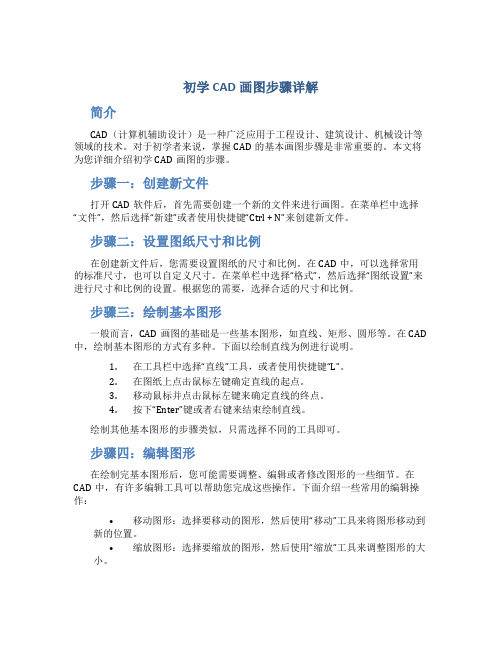
初学CAD画图步骤详解简介CAD(计算机辅助设计)是一种广泛应用于工程设计、建筑设计、机械设计等领域的技术。
对于初学者来说,掌握CAD的基本画图步骤是非常重要的。
本文将为您详细介绍初学CAD画图的步骤。
步骤一:创建新文件打开CAD软件后,首先需要创建一个新的文件来进行画图。
在菜单栏中选择“文件”,然后选择“新建”或者使用快捷键“Ctrl + N”来创建新文件。
步骤二:设置图纸尺寸和比例在创建新文件后,您需要设置图纸的尺寸和比例。
在CAD中,可以选择常用的标准尺寸,也可以自定义尺寸。
在菜单栏中选择“格式”,然后选择“图纸设置”来进行尺寸和比例的设置。
根据您的需要,选择合适的尺寸和比例。
步骤三:绘制基本图形一般而言,CAD画图的基础是一些基本图形,如直线、矩形、圆形等。
在CAD 中,绘制基本图形的方式有多种。
下面以绘制直线为例进行说明。
1.在工具栏中选择“直线”工具,或者使用快捷键“L”。
2.在图纸上点击鼠标左键确定直线的起点。
3.移动鼠标并点击鼠标左键来确定直线的终点。
4.按下“Enter”键或者右键来结束绘制直线。
绘制其他基本图形的步骤类似,只需选择不同的工具即可。
步骤四:编辑图形在绘制完基本图形后,您可能需要调整、编辑或者修改图形的一些细节。
在CAD中,有许多编辑工具可以帮助您完成这些操作。
下面介绍一些常用的编辑操作:•移动图形:选择要移动的图形,然后使用“移动”工具来将图形移动到新的位置。
•缩放图形:选择要缩放的图形,然后使用“缩放”工具来调整图形的大小。
•旋转图形:选择要旋转的图形,然后使用“旋转”工具来将图形旋转到合适的角度。
•删除图形:选择要删除的图形,然后使用“删除”工具来删除选中的图形。
步骤五:添加文字和注释在CAD中,您可以添加文字和注释来解释图形的含义或者提供额外的信息。
下面介绍如何添加文字和注释:1.选择“文字”工具,或者使用快捷键“T”。
2.在图纸上点击鼠标左键确定文字的起点。
制图软件的使用技巧与操作方法

制图软件的使用技巧与操作方法在现代社会中,制图软件的应用越来越广泛。
不管是学术研究、商业分析还是设计创作,制图软件都扮演着不可或缺的角色。
然而,很多人对制图软件的使用技巧和操作方法仍然感到困惑。
在本文中,我将分享一些关于制图软件的使用技巧,希望能帮助读者更好地掌握这些工具。
首先,我们来讨论制图软件的常见功能。
制图软件通常包含画板、画笔、形状工具、文本工具和图层管理等基本功能。
画板是绘制图形的区域,可以选择不同的画板大小和背景颜色来适应不同的需求。
画笔是绘制图形的主要工具,可以选择不同的线条粗细和颜色。
形状工具包括直线、曲线、矩形、圆形等,可以用来绘制各种几何形状。
文本工具可以插入文本框,并设置字体、大小和对齐方式等参数。
图层管理可以对不同的绘图元素进行分层管理,方便后续的编辑和调整。
接下来,我将介绍一些常见的操作方法。
首先是基本的绘制操作。
使用制图软件绘制图形时,可以利用鼠标或者绘图板工具进行绘制。
例如,使用鼠标点击画板开始绘制直线,按住鼠标左键并拖动鼠标,直到绘制出所需的直线长度和方向,然后松开鼠标即可完成绘制。
绘制曲线时,需要先点击鼠标确定起点,然后按住鼠标左键并拖动鼠标,根据需要调整曲线的形状,最后松开鼠标即可完成绘制。
对于其他形状,也可以通过类似的方式完成绘制。
其次是编辑和调整操作。
制图软件除了可以进行基本的绘制,还可以进行编辑和调整。
例如,可以选择已经绘制好的图形,并使用移动工具移动到合适的位置;可以调整已经绘制好的直线的长度和角度;可以修改已经绘制好的形状的尺寸和形状等。
此外,还可以对绘图元素进行旋转、倾斜、镜像等操作,以满足不同的设计需求。
另外,制图软件还经常用于文档和报告的制作。
在这种情况下,除了基本的绘图功能外,还需要使用文本工具插入文字,并将绘制的图形与文字进行结合。
例如,在设计一份报告时,可以使用制图软件绘制图表,再通过文本工具为每个图表添加标题和解释说明。
这样,读者在阅读报告时可以更直观地理解图表的含义。
cad制图初学者基础教程
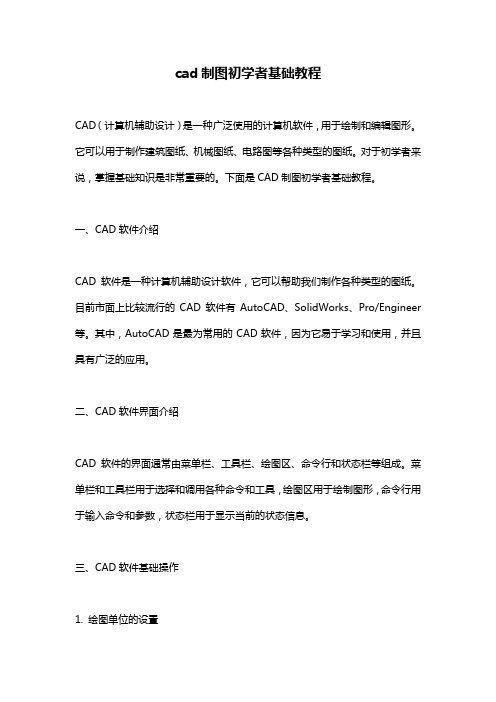
cad制图初学者基础教程CAD(计算机辅助设计)是一种广泛使用的计算机软件,用于绘制和编辑图形。
它可以用于制作建筑图纸、机械图纸、电路图等各种类型的图纸。
对于初学者来说,掌握基础知识是非常重要的。
下面是CAD制图初学者基础教程。
一、CAD软件介绍CAD软件是一种计算机辅助设计软件,它可以帮助我们制作各种类型的图纸。
目前市面上比较流行的CAD软件有AutoCAD、SolidWorks、Pro/Engineer 等。
其中,AutoCAD是最为常用的CAD软件,因为它易于学习和使用,并且具有广泛的应用。
二、CAD软件界面介绍CAD软件的界面通常由菜单栏、工具栏、绘图区、命令行和状态栏等组成。
菜单栏和工具栏用于选择和调用各种命令和工具,绘图区用于绘制图形,命令行用于输入命令和参数,状态栏用于显示当前的状态信息。
三、CAD软件基础操作1. 绘图单位的设置在绘制图纸之前,需要先设置绘图单位。
在AutoCAD中,可以通过输入UNITS 命令来设置绘图单位。
常用的绘图单位有毫米、厘米、英寸等。
2. 绘图基础命令在CAD软件中,有许多基础命令可以用来绘制各种类型的图形,如直线、圆、多边形等。
常用的命令有LINE、CIRCLE、POLYGON等。
这些命令可以通过菜单栏、工具栏或命令行来调用。
3. 缩放和平移在绘制图纸时,可能需要对图形进行缩放和平移。
在AutoCAD中,可以通过输入ZOOM和PAN命令来进行缩放和平移操作。
缩放命令可以将图形放大或缩小,平移命令可以将图形移动到指定位置。
4. 图层管理在绘制复杂的图纸时,需要将不同的图形分别放在不同的图层中,以便于管理和编辑。
在AutoCAD中,可以通过LAYER命令来管理图层。
可以创建、删除、重命名、设置颜色和线型等。
四、CAD软件高级操作1. 块定义和插入在CAD软件中,可以将一组图形定义为一个块,并将其保存到块库中。
在需要使用这个块时,可以通过插入命令将其插入到绘图区中。
AutoCAD初级绘图指南

AutoCAD初级绘图指南第一章:AutoCAD软件简介AutoCAD是一种流行的计算机辅助设计(CAD)软件,广泛应用于建筑、工程和制图领域。
它具备强大的绘图和编辑功能,能够帮助用户创建高质量的二维和三维设计图纸。
1.1 AutoCAD的发展历史AutoCAD由美国建筑师John Walker于1982年开发,最初用于简化机械工程设计流程。
随着技术的发展,AutoCAD逐渐扩展到其他领域,并成为全球领先的CAD软件之一。
1.2 AutoCAD的应用领域AutoCAD广泛应用于建筑设计、土木工程、电气工程、室内设计等领域。
它可以用于制作平面图、立体图、流程图、零件图等不同类型的图纸。
第二章:AutoCAD界面和基本操作2.1 AutoCAD界面介绍AutoCAD界面由菜单栏、工具栏、绘图区、命令行和属性编辑器等组成。
熟悉界面布局对于提高工作效率至关重要。
2.2 AutoCAD基本操作在开始使用AutoCAD之前,我们需要掌握一些基本的操作技巧。
这包括选择、移动、复制、删除、缩放和旋转图形等基本操作。
第三章:绘图命令和工具3.1 绘图命令介绍AutoCAD提供了许多绘图命令,用于创建和编辑图形。
我们将介绍常用的绘图命令,包括线段、圆、矩形、多边形和椭圆等。
3.2 图形编辑工具除了绘图命令外,AutoCAD还提供了强大的图形编辑工具,用于修改和调整已有的图形。
这些工具包括偏移、修剪、延伸和镜像等。
第四章:图层管理4.1 图层概念和作用图层是AutoCAD中一种重要的管理工具,用于控制和组织绘图中的不同元素。
通过使用图层,我们可以对图形进行分组、控制显示和管理图形属性等。
4.2 图层操作在AutoCAD中,我们可以创建、重命名、删除和切换图层。
此外,我们还可以调整图层的显示属性、颜色、线型和线宽等。
第五章:尺寸和标注5.1 尺寸和标注的作用尺寸和标注对于图纸的理解和使用至关重要。
通过尺寸和标注,我们可以表达图形的大小、距离和角度等信息。
CAD绘图的基本步骤与技巧
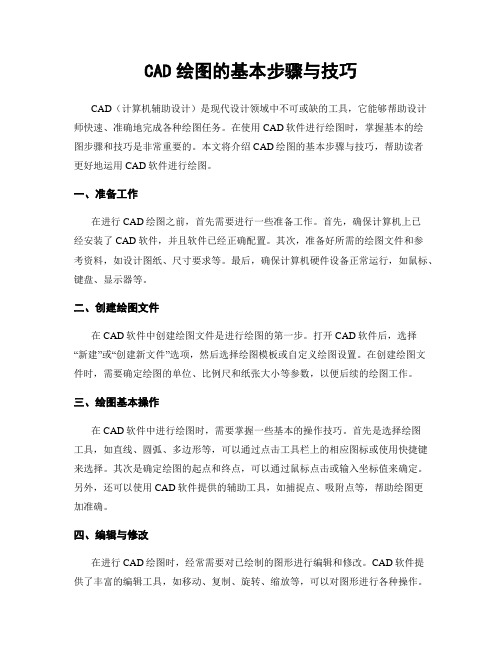
CAD绘图的基本步骤与技巧CAD(计算机辅助设计)是现代设计领域中不可或缺的工具,它能够帮助设计师快速、准确地完成各种绘图任务。
在使用CAD软件进行绘图时,掌握基本的绘图步骤和技巧是非常重要的。
本文将介绍CAD绘图的基本步骤与技巧,帮助读者更好地运用CAD软件进行绘图。
一、准备工作在进行CAD绘图之前,首先需要进行一些准备工作。
首先,确保计算机上已经安装了CAD软件,并且软件已经正确配置。
其次,准备好所需的绘图文件和参考资料,如设计图纸、尺寸要求等。
最后,确保计算机硬件设备正常运行,如鼠标、键盘、显示器等。
二、创建绘图文件在CAD软件中创建绘图文件是进行绘图的第一步。
打开CAD软件后,选择“新建”或“创建新文件”选项,然后选择绘图模板或自定义绘图设置。
在创建绘图文件时,需要确定绘图的单位、比例尺和纸张大小等参数,以便后续的绘图工作。
三、绘图基本操作在CAD软件中进行绘图时,需要掌握一些基本的操作技巧。
首先是选择绘图工具,如直线、圆弧、多边形等,可以通过点击工具栏上的相应图标或使用快捷键来选择。
其次是确定绘图的起点和终点,可以通过鼠标点击或输入坐标值来确定。
另外,还可以使用CAD软件提供的辅助工具,如捕捉点、吸附点等,帮助绘图更加准确。
四、编辑与修改在进行CAD绘图时,经常需要对已绘制的图形进行编辑和修改。
CAD软件提供了丰富的编辑工具,如移动、复制、旋转、缩放等,可以对图形进行各种操作。
同时,还可以使用CAD软件提供的修剪、延伸、偏移等命令,对图形进行精确的修改。
在编辑和修改图形时,可以使用CAD软件的撤销和重做功能,以便更好地控制绘图过程。
五、应用图层管理图层管理是CAD绘图中的重要环节。
通过合理设置图层,可以对绘图进行分层管理,便于后续的编辑和修改。
在CAD软件中,可以创建多个图层,并设置各个图层的属性,如颜色、线型、线宽等。
通过将不同的图形元素分别放置在不同的图层上,可以更好地控制图形的显示和编辑。
制图软件的使用教程及技巧

制图软件的使用教程及技巧现如今,随着科技的不断发展,制图软件已经成为了各行各业必备的工具之一。
无论你是从事设计、教学、研究还是其他行业,都可能会需要使用到制图软件来制作图表、流程图、思维导图等等。
而掌握一些制图软件的使用技巧,能够提高我们的工作效率,更好地表达和展示我们的想法。
一、选择适合自己的制图软件在开始学习使用制图软件之前,首先需要选择一款适合自己的软件。
市面上有很多不同类型的制图软件,如AutoCAD、Visio、Photoshop、Illustrator等。
每一款软件都有其适用的场景和特点,我们需要根据自己的需求和熟悉程度来选择。
如果你主要需要制作平面图、建筑图等,那么AutoCAD可能是一个不错的选择。
Visio则适用于制作流程图和组织结构图。
而Photoshop和Illustrator则更适合进行图像编辑和矢量绘图。
二、掌握基本操作不论选择了哪一款制图软件,掌握基本操作是必须的。
首先,我们需要熟悉软件的界面和各个工具的功能。
各款软件的界面布局和命令位置都可能略有不同,因此需要耐心学习和适应。
其次,我们需要了解基本的绘图工具和操作。
掌握如何绘制直线、曲线、矩形、圆形等基本图形,并且了解如何进行编辑、变换和调整。
除此之外,还需要了解如何使用图层、色彩和填充等功能。
图层能够帮助我们对绘图进行分组和管理,色彩和填充能够使图形更加美观和生动。
三、利用辅助工具提高效率除了掌握基本操作,利用软件提供的辅助工具能够大大提高工作效率。
例如,将快捷键和自定义工具栏设置好可以帮助我们快速调用常用的功能和命令,避免频繁的切换和操作。
另外,探索并利用软件提供的插件和扩展能力也是一个不错的主意。
许多制图软件都有丰富的插件生态系统,我们可以通过插件来拓展软件的功能和效果,以满足不同的需求。
四、参考优秀作品和学习资源在使用制图软件的过程中,参考一些优秀作品和学习资源是非常有帮助的。
通过观察和学习他人的作品,我们可以了解到一些行业内的标准和趋势,从而提升自己的制图能力。
Visio软件的基本使用教程

Visio软件的基本使用教程Visio软件的基本使用教程Visio是一款由微软公司推出的流程图、示意图、组织结构图、网络图等绘制工具,是一款强大的流程绘图软件。
该软件功能强大,易于使用,支持各种类型图形的绘制和图形的组合。
本文将为大家介绍Visio软件的基本使用教程。
一、软件下载和安装首先,我们需要下载并安装Visio软件,Visio软件通常有两个版本:Standard版和Professional版。
根据自己的需求选择相应的版本,然后下载安装即可。
在安装的过程中需要设置一些选项,比如设置安装路径、语言等。
具体步骤如下:1.在官网下载Visio软件。
2.双击下载好的Visio软件包,开始安装。
3.设置安装路径和其他选项。
4.等待安装完成。
二、新建一个绘图文件安装完成后,我们需要新建一个绘图文件。
在Visio中,绘图文件即为设计文件,包括所有图形和图示等内容。
具体操作如下:1.启动Visio软件。
2.在主界面中选择新建文件。
3.选择模板,比如流程图、组织结构图、网络图等。
4.设置文件名和保存路径,然后点击“新建”。
5.界面中将出现一个新的绘图文件,可以进行编辑。
三、添加和删除图形Visio软件有许多常用图形,比如流程图形、方框、直线等。
添加图形的方法有两种,在主界面中选择相应的图形,或者在菜单中选择插入图形。
具体操作如下:1.选择主界面中的“插入图形”选项。
2.在弹出的对话框中选择所需的图形。
3.点击“确定”按钮后,图形将被添加到绘图区。
4.要删除图形,可以选择图形后按下“Delete”键,或按右键并选择删除图形。
四、添加文字在Visio中,文字可以用来说明各种图形的含义。
添加文字的方法很简单,只需选择相应的图形,然后在上方的“插入”菜单中选择“文本框”,在绘图区域中添加文本框,然后输入文字即可。
具体操作如下:1.选择要添加文字的图形。
2.在上方的“插入”菜单中选择“文本框”。
3.在绘图区域中添加文本框。
学习计算机绘图软件的基本功能和操作技巧

学习计算机绘图软件的基本功能和操作技巧在当今数字化时代,计算机绘图软件已经成为设计师、艺术家和工程师不可或缺的工具。
学习计算机绘图软件的基本功能和操作技巧,对于提升我们的设计能力和工作效率具有重要意义。
本文将按照不同的类别介绍计算机绘图软件的基本功能和操作技巧,以帮助读者全面了解和掌握这一专业工具。
第一章:矢量图形绘制矢量图形在设计和工程领域中非常常见,学习如何使用计算机绘图软件绘制矢量图形是首要任务。
基本功能包括绘制直线、曲线、矩形、椭圆等基本图形;操作技巧包括选择工具、绘制工具、编辑工具的使用方法以及对图形进行编辑、变形和变换。
第二章:位图图像处理位图图像处理适用于照片编辑、艺术创作等领域。
学习计算机绘图软件的位图图像处理功能可以使我们能够处理和编辑图片。
基本功能包括裁剪、调整亮度和对比度、更改尺寸和分辨率、应用滤镜等;操作技巧包括选择合适的工具、调整参数、层叠处理以及对图像进行修饰和编辑。
第三章:图层管理图层是计算机绘图软件中非常重要的功能之一,它可以将不同的元素和效果分层管理。
学习图层管理可以使我们更好地控制和组织设计元素。
基本功能包括创建、删除、重命名和调整图层顺序;操作技巧包括将元素分配到不同图层、使用图层效果和操作图层透明度等。
第四章:文字处理文字是设计和艺术创作中不可或缺的元素,学习计算机绘图软件的文字处理功能可以使我们对文字进行排版和效果调整。
基本功能包括插入文字、选择字体和字号、调整文字样式和颜色等;操作技巧包括对文字进行对齐、换行、旋转和添加效果等。
第五章:绘图工具与效果绘图工具和效果可以使我们的设计更加生动和吸引人。
学习绘图工具和效果的使用方法可以提升我们的设计技巧。
基本功能包括绘制路径、选取和编辑锚点等;操作技巧包括使用绘图笔、橡皮擦、套索工具等绘图工具,以及应用渐变、阴影、边框等效果。
第六章:导入和导出文件学习如何导入和导出文件可以帮助我们在不同软件之间进行文件共享和协作。
- 1、下载文档前请自行甄别文档内容的完整性,平台不提供额外的编辑、内容补充、找答案等附加服务。
- 2、"仅部分预览"的文档,不可在线预览部分如存在完整性等问题,可反馈申请退款(可完整预览的文档不适用该条件!)。
- 3、如文档侵犯您的权益,请联系客服反馈,我们会尽快为您处理(人工客服工作时间:9:00-18:30)。
在绘制图形时,Matlab可以自动根据要绘制曲线数据的范围选择合适的坐标刻度,使得曲线能够尽可能清晰的显示出来。所以,一般情况下用户不必选择坐标轴的刻度范围。但是,如果用户对坐标不满意,可以利用axis函数对其重新设定。其调用格式为
axis([xmin xmax ymin ymax zmin zmax])
Matlab提供了subp唐宋元明清,诗词曲小说。诗仙诗鬼,大小李杜...数不尽道不清的故事。往往扯人愁的是男欢女爱,从古至今,亘古不变的热闹话题。
但今天我们讲述的确是在兵荒马乱年代有着家国情怀的作曲人。“满目山围故国,三阁余香,六朝陈迹。”“惆怅龙沉宫井,江山信美,快平生、一览南州风物。”“落日金焦,浮绀宇,铁瓮犹残城壁。”“遥望石冢巉然,参军此葬,万劫谁能发。”...少时兵荒马乱,中年父子相识,晚年回顾自己一生九患。难免感慨。他不禁无限伤感地叹息道:“纂罢不知人换世,兵余独见川流血,叹昔时歌舞岳阳楼,繁华歇”。至于金陵怀古,杭城“临平六朝禾黍、南宋池苑诸作,”处处抒发遗民的心情,“伤时纪乱,尽见于字里行间。”其感物伤情从笔下款款道出。
title(’图形名称’)(都放在单引号内)
xlabel(’x轴)
ylabel(’y轴’)
text(x,y,’图形说明’)
legend(’图例1’,’图例2’,…)
其中,title、xlabel和ylabel函数分别用于说明图形和坐标轴的名称。
text函数是在坐标点(x,y)处添加图形说明。
legend函数用于绘制曲线所用线型、颜色或数据点标记图例,图例放置在空白处,用户还可以通过鼠标移动图例,将其放到所希望的位置。除legend函数外,其他函数同样适用于三维图形,在三维中z坐标轴说明用zlabel函数。
>> plot(x,y)
程序执行后,打开一个图形窗口,在其中绘制出曲线。
2.含多个输入参数的plot函数
plot函数可以包含若干组向量对,每一组可以绘制出一条曲线。含多个输入参数的plot函数调用格式为:
plot(x1,y1,’选项1’x2,y2,’选项2’…,xn,yn,’选项3’)
如下列命令可以在同一坐标中画出3条曲线。
Matlab基本操作与函数作图
一、实验目的:
1.熟悉Matlab软件的基本操作.
2.掌握Matlab基本计算,函数的表示与函数作图命令.
3.学会利用Matlab软件对函数进行分析研究.
二、MATLAB软件介绍及基本操作
三、Matlab基本作图命令
(一).二维绘图
二维图形是将平面坐标上的数据点连接起来的平面图形。可以采用不同的坐标系,如直角坐标、极坐标等。二维图形的绘制是其他绘图操作的基础。
o圆圈
d菱形
-.点划线
r红色
×叉号
∨朝下三角符号
--双划线
c青色
+加号
∧朝上三角符号
m品红
*星号
<朝左三角符号
y黄色
>朝右三角符号
k黑色
p五角星
w白色
h六角星
二.绘制图形的辅助操作
绘制完图形以后,可能还需要对图形进行一些辅助操作,以使图形意义更加明确,可读性更强。
1.图形标注
在绘制图形时,可以对图形加上一些说明,如图形的名称、坐标轴说明以及图形某一部分的含义等,这些操作称为添加图形标注。有关图形标注函数的调用格式为:
axis off:取消坐标轴
axis on:显示坐标轴
还有:给坐标加网格线可以用grid命令来控制,grid on/off命令控制画还是不画网格线,不带参数的grid命令在两种之间进行切换。
3.图形保持
一般情况下,每执行一次绘图命令,就刷新一次当前图形窗口,图形窗口原有图形将不复存在,如果希望在已经存在的图形上再继续添加新的图形,可以使用图形保持命令hold。
hold on/off命令是保持原有图形还是刷新原有图形,不带参数的hold命令在两者之间进行切换。
4.图形窗口分割
在实际应用中,经常需要在一个图形窗口中绘制若干个独立的图形,这就需要对图形窗口进行分割。分割后的图形窗口由若干个绘图区组成,每一个绘图区可以建立独立的坐标系并绘制图形。同一图形窗口下的不同图形称为子图。
>> plot(x,y)
程序执行后,打开一个图形窗口,在其中绘制出如下曲线
注意:指数函数和正弦函数之间要用点乘运算,因为二者是向量。
例2绘制曲线
这是以参数形式给出的曲线方程,只要给定参数向量,再分别求出x,y向量即可输出曲线:
>> t=-pi:pi/100:pi;
>in(t).*sin(t);
一.绘制二维曲线的基本函数
在Matlab中,最基本而且应用最为广泛的绘图函数为plot,利用它可以在二维平面上绘制出不同的曲线。
1.plot函数的基本用法
plot函数用于绘制二维平面上的线性坐标曲线图,要提供一组x坐标和对应的y坐标,可以绘制分别以x和y为横、纵坐标的二维曲线。plot函数的应用格式:
如果只给出前四个参数,则按照给出的x、y轴的最小值和最大值选择坐标系范围,绘制出合适的二维曲线。如果给出了全部参数,则绘制出三维图形。
axis函数的功能丰富,其常用的用法有:
axis equal:纵横坐标轴采用等长刻度
axis square:产生正方形坐标系(默认为矩形)
axis auto:使用默认设置
现在的我们常常喜欢吐槽,吐槽古人的多情多事还多著作。或许我们忘了古人的吐槽,“长醉后方何碍,不醒时甚思。糟腌两个功名字,醅瀹千古兴亡事,曲埋万丈虹霓志。”“疑是杨妃在,怎脱马嵬灾?曾与明皇捧砚来。美脸风流杀。”与元好问世家的他,文学博识,元曲四大家之一。他,就是白朴。
x=a:t:b;(或x=linspace(a,b,n);
y=f(x);
plot(x,y,’s’)
(其中x,y为长度相同的向量,存储x坐标和y坐标,s为选项(包括线型、颜色、数据点形状)
例1在[0 , 2pi]区间,绘制曲线
程序如下:在命令窗口中输入以下命令??
>> x=0:pi/100:2*pi;
>> y=2*exp(-0.5*x).*sin(2*pi*x);
>> x=linspace(0,2*pi,100);
>> plot(x,sin(x),x,2*sin(x),x,3*sin(x))
3.含选项的plot函数
Matlab提供了一些绘图选项,用于确定所绘曲线的线型、颜色和数据点标记符号。这些选项如表所示:
线型
颜色
标记符号
-实线
b蓝色
.点
s方块
:虚线
g绿色
